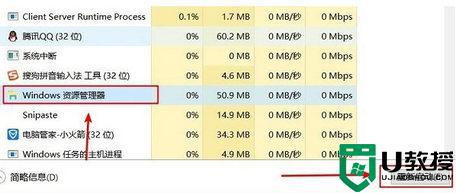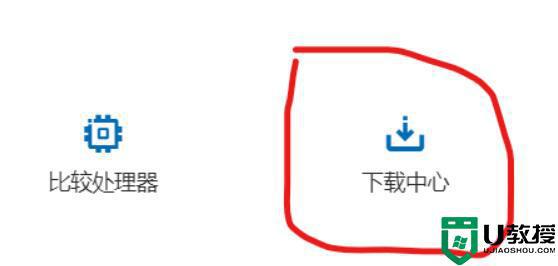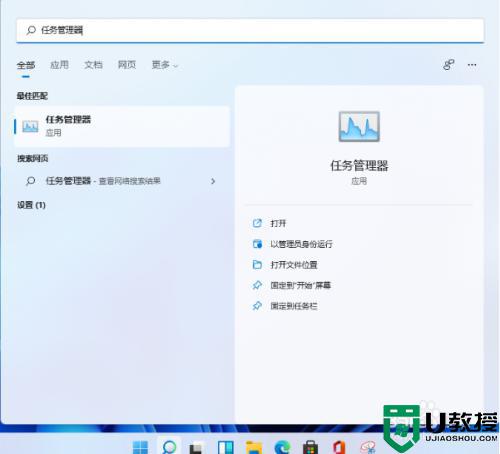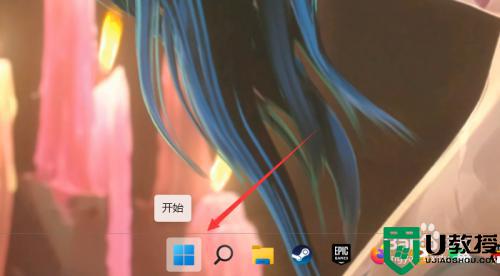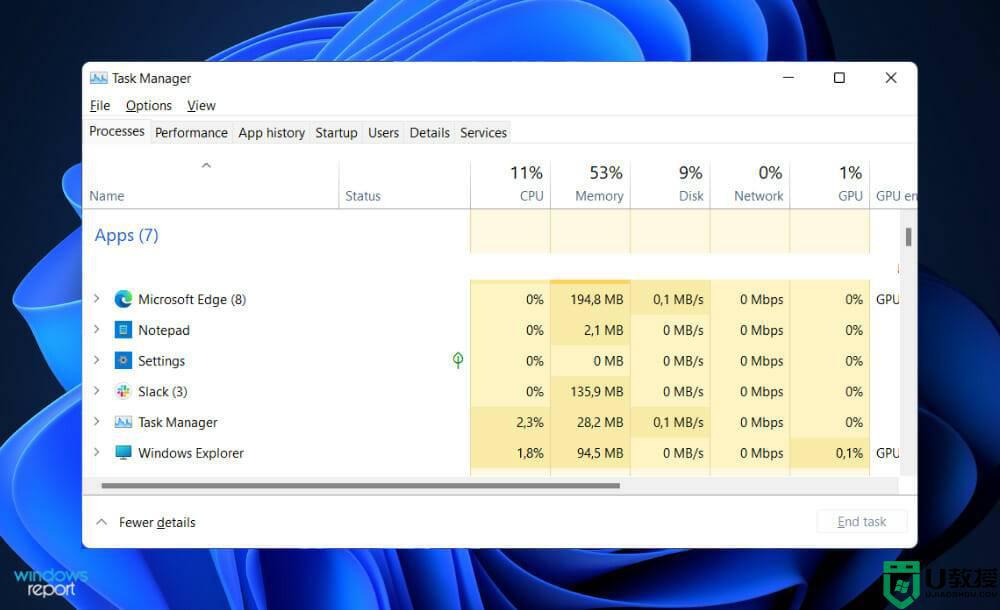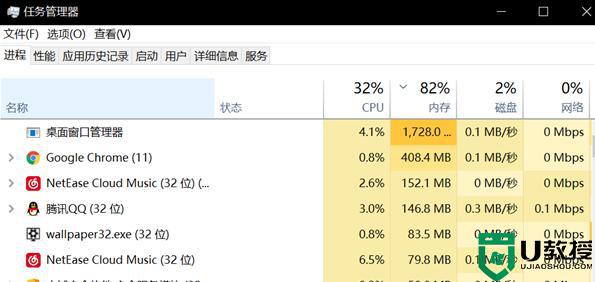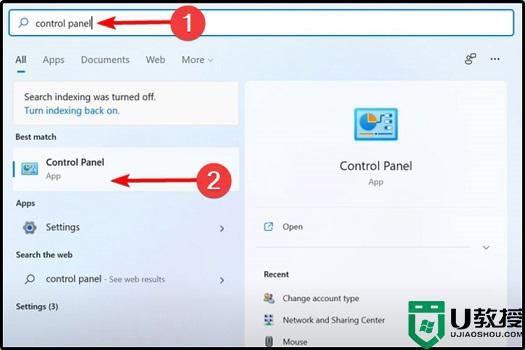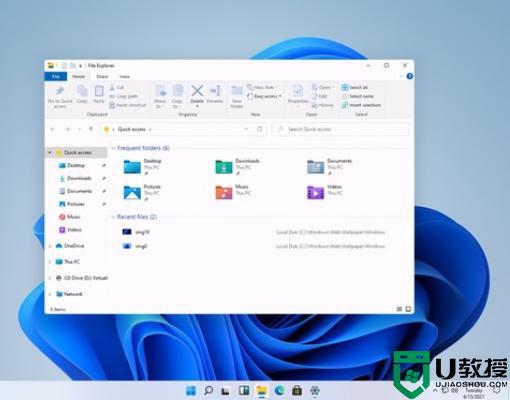win11资源管理器占用cpu过高怎么办 win11资源管理器占用内存大如何解决
时间:2021-07-26作者:huige
随着win11系统的发布,已经有非常多的用户都升级体验上了,不过有些小伙伴在更新win11正式版系统之后,却遇到资源管理器占用cpu过高的情况,导致电脑出现卡顿等现象,该怎么办呢,经过分析是因为win11是预览版本不稳定,本文给大家讲解一下win11资源管理器占用内存大的解决步骤。
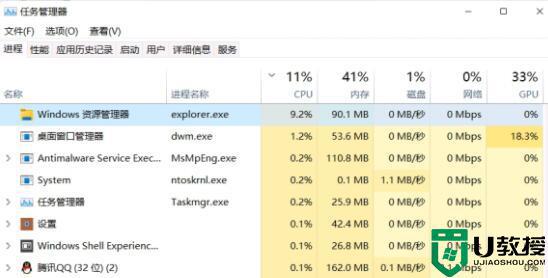
方法一:
1、其实不仅是资源管理器占用过高,还有用户遇到了桌面窗口管理器占用过高的问题。
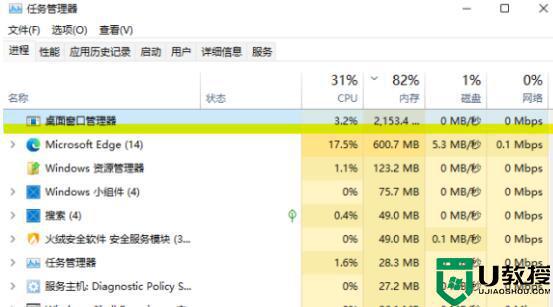
2、其实解决方法都是一样的,只要选中它,然后点击右下角的“重新启动”即可。
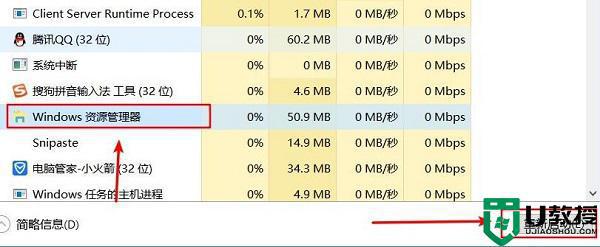
3、重新启动后就会发现资源管理器占用降低了。
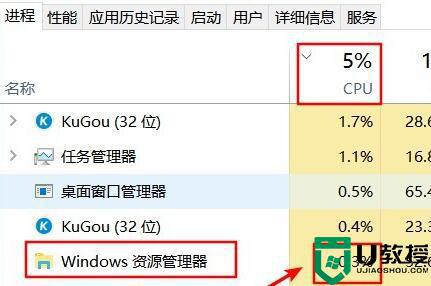
方法二:
1、当然,我们也不能排除是下载的win11系统本身不够稳定。
2、这时候大家可以尝试在本站下载一个稳定版的win11。【win11稳定版下载】
3、本站提供的稳定版win11经过了各种专业人士的测试,保证了运行稳定流畅。不容易出现上述的问题。

以上给大家讲解的便是win11资源管理器占用cpu过高的详细解决方法,如果你有遇到相同情况的话,可以参考上面的方法来进行操作吧。